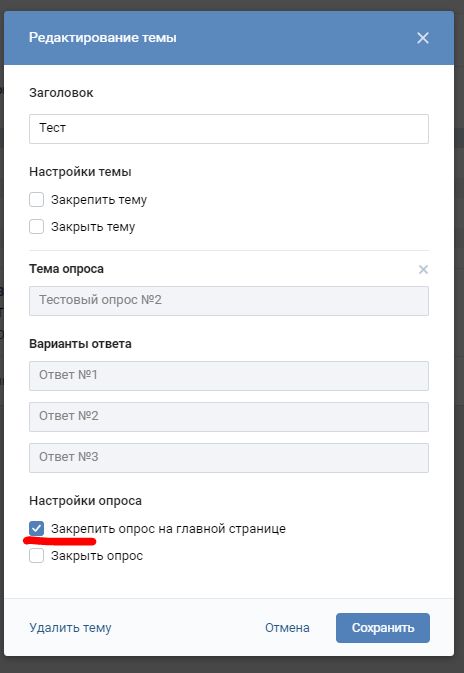Опросы. Создание опросов — презентация онлайн
1. Опросы
{Создание опросов
2. Как создать опрос Вконтакте?
Опросы Вконтакте:Опросы на странице
Опросы в группе
Как создать опрос
Вконтакте?
3. Опросы на странице
Заходите к себе, кликаете на «ещё» в блоке «что у Вас нового?» исоздаете голосование
Опросы на странице
Для опроса нужно задать вопрос и проставить варианты
ответа. Вконтакте ограничивает общее количество до
ответов 10.
Опрос можно дополнить музыкой, фото или документом,
кликнув на соответствующие иконки в левом нижнем
углу.
Если не хотите, чтобы было видно, кто что выбирает,
поставьте галочку в «анонимном голосовании». Так вы
получите более достоверную картину.
5. Опросы в группе
Но опросы всё же чаще всего нужны группам. Они могут статьнеплохим инструментом продвижения, особенно, если умело ими
пользоваться. Голосование, к примеру, даёт возможность
проводить конкурсы и определять победителей.
 Или же выбирать,
Или же выбирать,какую статью/книгу/игру будут переводить следующей. Такие
паблики пользуются большой популярностью, потому что
участники вовлекаются в активную жизнь сообщества.
Но далеко не все знают, что для некоторых сообществ создать опрос
может не только владелец или администратор, но и простой
участник группы: на стене. Конечно, если там вообще разрешено
добавлять какие-то записи
Опросы в группе
Во вкладке ещё выбираете «Опрос».
Так же, можно вставить изображение, музыку или файл.
По желанию и если владелец группы не будет против, можете
закрепить опрос в шапке сообщества. Для этого достаточно
нажать на троеточие справа сверху и выбрать соответствующую
опцию.
Некоторые утверждают, что наиболее эффективным вариантом
является размещения голосований в разделе с обсуждениями.
Сделать это очень просто: на стене вашей группы ВКонтакте
необходимо найти и нажать кнопку «добавить обсуждение». Но
учтите, что некоторые группы закрывают обсуждения: в таком
случае у вас не получится добавить опрос.
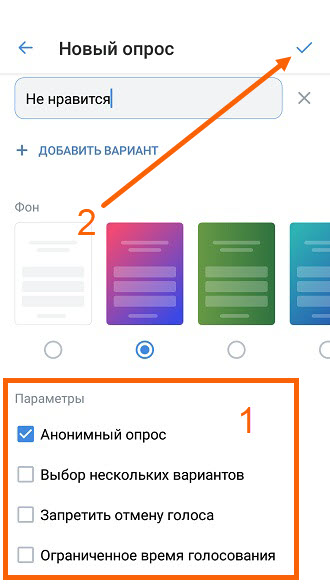
Если это ваша группа ВКонтакте, тогда нажмите на функцию
«управление сообществом», расположенную под фото группы
справа. В перечне разделов высветится необходимый нам раздел
«обсуждения», он расположен внизу. Кликнете по нему и выберите
функцию «открыть».
Если же вам
нужно закрыть
обсуждения,
чтобы кроме
вас никто не
смог добавлять
их, тогда
выбираете
вариант –
«ограниченные».
Далее, необходимо создать тему нашего опроса ВК. На
высветившемся окне голосования нажимаем кнопку
«прикрепить», находящуюся в нижнем углу, а затем –
«опрос», после чего придумываем и записываем его
заголовок. Ещё необходимо добавить варианты ответа, как
бывает, например, на бюллетенях
со списком кандидатов. По окончании всех коррективов и
Исправлений
можете
нажать –
«создать темы»,
вот и все
готово!
После того как голосование создано, в настройках
выберете функцию «на главную» — ваш опрос будет
закреплен на главной странице.

Как правило, такой возможностью обладают
администраторы и владельцы групп. Если опрос добавляет
именно создатель, то он имеет право выбрать, от чьего имени
публиковать: сообщества или своего собственного.
Дальше вы можете закрепить тему
или же опрос на главной странице. А
также закрыть его, если обсуждение
перестало быть актуальным. Все эти
опции открываются, если нажать на
«редактирование».
Если у вас есть сайт, тогда вы тоже
сможете разместить свой опрос из
ВК и на нем тоже. Для этого вам
потребуется нажать кнопку
«получить код», после чего в окне,
которое появится сразу же после
нажатия кнопки, копируйте
появившийся код HTML, который вы
сможете вставить на страницу своего
сайта.
12. Как посмотреть статистику голосования?
Владельцы и администраторы групп добавляют опросы не простотак, а с какой-то конкретной целью. Например, они хотят узнать,
кому больше всего понравился определённый товар, собрать
маркетинговые данные.

Сделать это с помощью голосований получится, если внимательно
изучить статистику. Нужные вам данные станут доступны при
условии, что на вопрос ответит больше 50 человек.
Тогда появится кнопка «Показать график». Достаточно кликнуть,
чтобы посмотреть на то, как хронологически шло голосование. А если
нажать на опрос, вам покажут картину по странам, городам,
возрастному признаку. Ещё можно использовать специальный фильтр,
чтобы распределить пользователей как-то иначе. Если опрос проводился
открыто (то есть не анонимно), то вы увидите конкретный список.
Как посмотреть статистику
голосования?
13. Как создать опросы в Instagram?
1.2.
3.
4.
Откройте приложение Инстаграм и нажмите на иконку добавления
новой Истории.
Снимите новое видео или выберите недавно сделанное фото, которое
хотите опубликовать в Истории.
В режиме редактирования нажмите на иконку эмодзи (весёлая
мордашка в самом верху) или сделайте свайп снизу вверх, чтобы
открылась панель со стикерами.
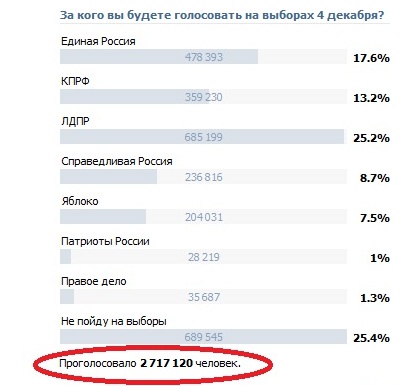
Выберите стикер «Опрос» или «Poll» в англоязычной версии
приложения. После этого, у вас на экране появится 2 опции ответов на
заданный вопрос (изначально это ДА/НЕТ) и место для главного
вопроса в голосовании. Вопрос вы можете написать какой угодно, а
также отредактировать варианты ответов по вашему усмотрению.
В примере на фотографии с ботинками, главным вопросом в
голосовании является фраза: «Помогите выбрать! Какие круче?» И 2
варианта ответа: Green/Marsala.
После того, как вы написали
свой
вопрос и два
варианта ответа, смело
нажимайте на кнопку
«Далее» и публикуйте свою
Историю. Как и обычные
истории, опрос будет активен
в течение 24 часов.
15. Как посмотреть результаты опроса?
Чтобы просмотреть свои результаты опроса, проведитепальцем снизу вверх, чтобы открыть список зрителей. В
открывшемся окошке вы (как создатель опроса) увидите,
сколько голосов
получил каждый
вариант опроса, а также,
кто и за какой вариант
голосовал.
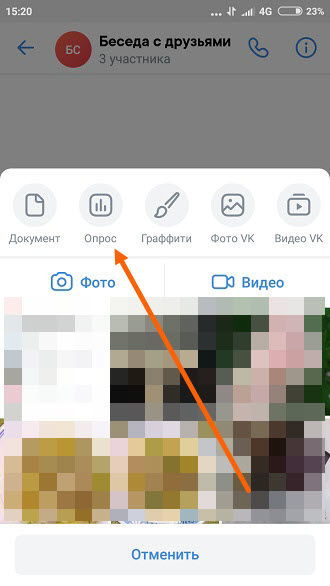
Как посмотреть результаты
опроса?
В процессе опроса за результатами можно наблюдать в
режиме реального времени. Также, каждый
голосующий подписчик может видеть какой выбор
лидирует и повторно возвращаться к просмотру
обновленных результатов пока опрос актуален. После
истечения 24 часов, опрос и его результаты исчезнут из
Историй.
Опросы в Историях — это отличный инструмент по
работе с подписчиками. Теперь можно напрямую
общаться с клиентами/подписчиками и получать
ответы на волнующие вас вопросы.
17. Google Формы
https://www.google.ru/intl/ru/forms/about/Google Формы
С Google Формами вы можете не только быстро провести опрос, но
и составить список гостей, собрать адреса электронной почты для
новостной рассылки и даже провести викторину.
На сайте можно красочно оформить опрос, вы можете
создать тему самостоятельно, а также загрузить фото или
логотип.
На сайте возможно не только создать простой опрос, но и
составить опрос со сложными шкалами и сетками,
добавлять видео и картинки.
 таблицах.
таблицах.Формы можно легко создавать, редактировать и заполнять,
как на компьютерах, так и на мобильных устройствах.
Статистика ответов отображается прямо на сайте.
Вы можете работать над формами вместе с друзьями,
однокурсниками и коллегами, а так же в документах,
презентациях и таблицах.
При регистрации можно защитить свой профиль, добавив туда номер
своего телефона. Так же Google формы предлагает введи ещё один mail
для того, чтобы можно было вернуть свой аккаунт.
При составлении вопросов возможен выбор ответа
Готовый опрос можно отправить на почту или другой сайт
https://goo.gl/forms/AvmN5pjoJg0mSnJW2
28. Сайт pollservice.ru
https://pollservice.ru/create-pollСайт pollservice.ru
https://pollservice.ru/p/2i6meabi2i
30. Сайт Survio
https://www.survio.com/ru/Сайт Survio
На сайте готово около 100 вариантов опроса и 70 отличных
дизайнов. Анализировать результаты можно в режиме
реального времени, скачивать данные и отчеты в формате
pdf,docx,xlsx,csv.
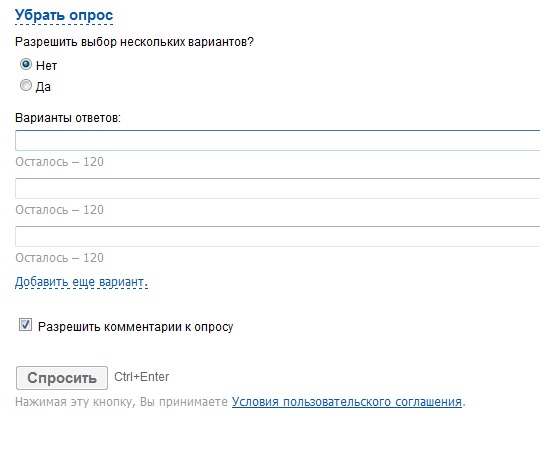
Современные опросы помогают нашим пользователям
На сайте можно выбрать категорию анкеты
Образование. Удовлетворенность студентов ВУЗов
https://www.survio.com/survey/d/U6V8I4E7Y7B9M9Q2U
36. Сайт anketolog.ru
https://anketolog.ru/Сайт anketolog.ru
На сайте представлены услуги сервиса «Анкетолог»
На сайте удобный конструктор анкет с опросами, 14 типов вопросов и
настройка логических правил. Результаты опроса в форматах PDF, Word,
Excel, SPSS. Данные в виде графиков и диаграмм. На сайте, при
появление вопроса можно проконсультироваться с личным
менеджером. Сайт не бесплатный.
Можно создать пустую анкету или выбрать шаблон анкеты.
На сайте представлены более 100 шаблонов.
При активации Pro версии доступны выбор
цветовых схем
Также, при активации Pro версии можно настроить
следующие функции
При активации Pro версии можно настроить следующие
функции
При работе в редакторе можно выбрать интересующий
Вас вид вопроса
https://anketolog.
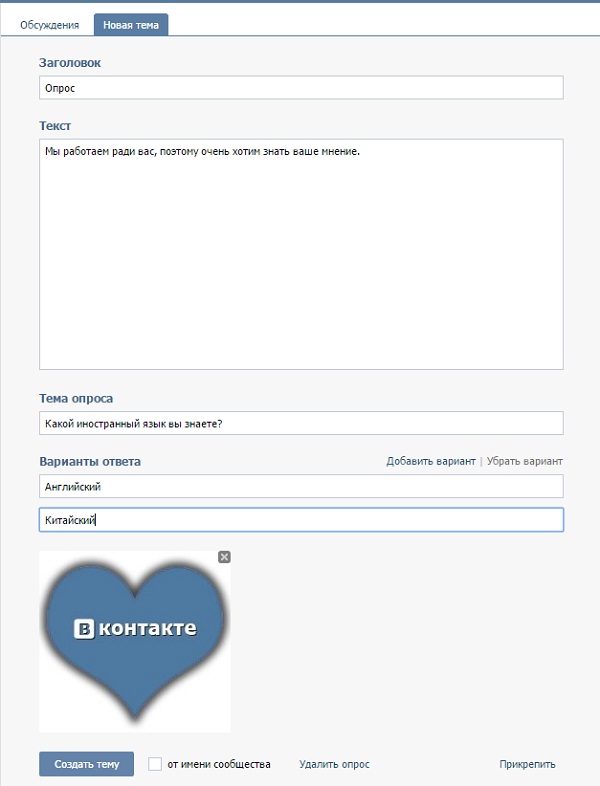 ru/s/175754/fceBnR0A
ru/s/175754/fceBnR0A45. Сайт Testograf
https://www.testograf.ru/ru/Сайт Testograf
На сайте представлены услуги сервиса » Testograf»
На бесплатной версии не доступны настройки дизайна и право
собственности на данные. После вашего опроса респонденты
увидят страницу Testograf, либо сторонний опрос. Опрос
доступен год.
Составление опроса проходит в 4 этапа
Ниже представлены типы вопросов в Pro версии
Мы изучили с Вами 5 сайтов для создания опросов и вспомнили,
как создавать опросы Вконтакте и Instagram.
Спасибо за внимание!
Как создать опрос на Facebook
Опросы, проведенные на различных платформах социальных сетей, оказались очень успешными в привлечении пользователей, а также в выявлении мнений людей по конкретной теме. Facebook является одной из основных платформ для крупных брендов для сбора мнений и предпочтений в отношении их продуктов и услуг.
Если кто-то хочет собрать мнения своих подписчиков и аудитории на Facebook для принятия каких-то решений, опросы будут очень полезны.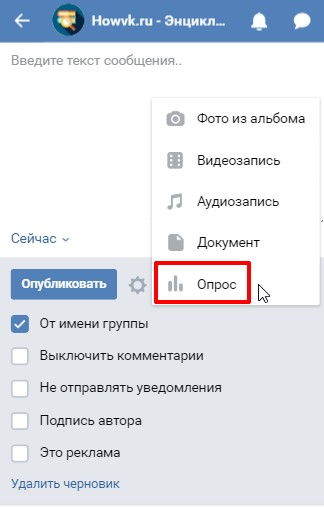 Вы можете проводить эти опросы либо вручную, задавая вопросы, либо используя такую функцию, как опрос Facebook, поскольку это может быть как увлекательным, так и плодотворным.
Вы можете проводить эти опросы либо вручную, задавая вопросы, либо используя такую функцию, как опрос Facebook, поскольку это может быть как увлекательным, так и плодотворным.
Неудивительно, что опросы Facebook помогают заинтересовать вашу аудиторию, оценить их интересы и создать обратную связь. В этой статье мы покажем вам, как создать опрос на Facebook, чтобы расширить свой бизнес и привлечь потенциальных клиентов. Давайте начнем.
- Что такое опросы Facebook?
- Можете ли вы создать опрос на Facebook?
- Преимущества опросов Facebook
- Как создать опрос на Facebook?
- Опрос с целью: идеи для эффективного опроса Facebook
- Результаты в
Вы можете сразу перейти к нужному разделу или продолжить прокрутку.
Что такое опросы Facebook?
Опрос Facebook позволяет пользователям задавать вопросы своей аудитории с заранее заданным набором ответов. Результаты опроса генерируются мгновенно.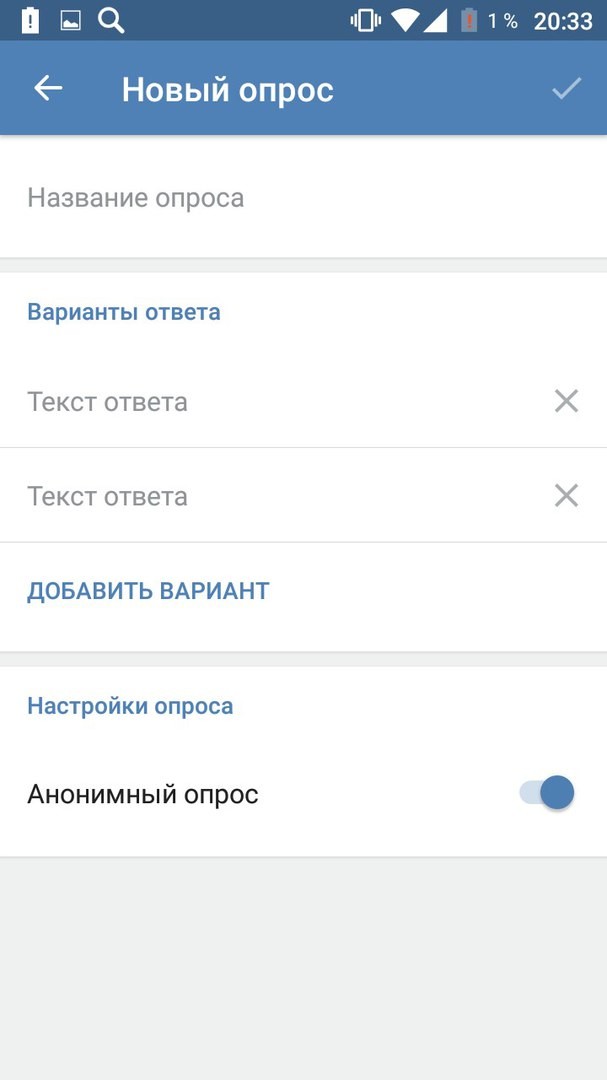 Проведение опроса может дать вам общее представление о том, что предпочитает ваша аудитория.
Проведение опроса может дать вам общее представление о том, что предпочитает ваша аудитория.
Опросы Facebook — одна из наиболее широко используемых функций социальной платформы. Это позволяет пользователям задавать вопросы своей аудитории и проводить личный опрос.
Тема или тема опроса Facebook может быть любой, если она не нарушает правила Facebook. Фактически, пользователи, участвующие в опросе, также могут добавлять свои варианты.
Источник изображения: Anker
Можете ли вы создать опрос на Facebook?
Facebook запустил функцию опроса еще в 2017 году, и с тех пор они были пионерами опросов в социальных сетях. В то время как ряд функций Facebook приходят и уходят, опрос Facebook — одна из таких функций, которая существует уже много лет с некоторыми изменениями.
Ранее опросы Facebook можно было создавать в ленте новостей и на временной шкале, что больше недоступно. Facebook понял, что вариант опроса более полезен для брендов и групп, чем личные профили.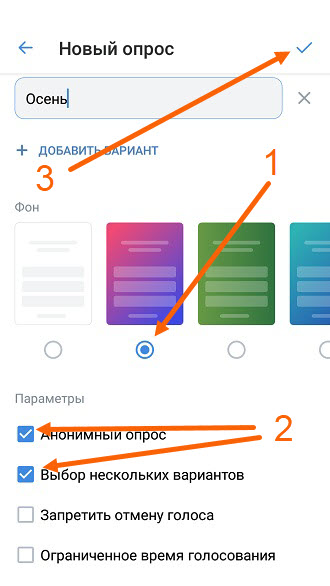
Facebook представил некоторые функции личного профиля, чтобы задавать вопросы, но позже они устарели. Это просто означает, что нет формального способа провести опрос в Facebook для личного профиля. Но есть способы сделать это неофициально. Например, вы можете задать вопросы своим подписчикам и друзьям в обычном посте на Facebook и попросить их оставить свои ответы в разделе комментариев. Но раздел комментариев подвержен спаму и троллингу в таких случаях. Или вы даже можете отслеживать реакцию на ваш пост.
Источник изображения: Facebook
Могу ли я ускорить опрос в Facebook?
Да, вы можете продвигать опрос в Facebook так же, как и обычную публикацию в Facebook. Все, что вам нужно сделать, это создать и опубликовать свой опрос, перейти к настройкам вашего опроса и найти возможность повысить его.
Как просмотреть результаты опроса Facebook?
Любой, кто нажмет на опрос после его завершения, увидит результаты и больше не сможет проголосовать. Администрация страницы сможет увидеть, кто проголосовал за каждый вариант, нажав на количество голосов.
Администрация страницы сможет увидеть, кто проголосовал за каждый вариант, нажав на количество голосов.
У вас даже есть возможность настроить публикацию результатов вашего опроса на Facebook после окончания голосования. Вы также можете запланировать публикацию результатов в удобное для вас время. Таким образом, участники и неучастники опроса смогут увидеть, как прошло голосование.
Источник изображения: Facebook
Преимущества опросов в Facebook
Создание опроса в Facebook может быть очень полезным, чтобы узнать мнение других людей по какому-либо конкретному вопросу или событию. Опросы можно использовать для разных целей. Разные люди могут использовать эту функцию для разных целей. Можно также создать опрос на Facebook для личного роста, рассматривая ответы для будущего создания контента.
У разных людей свое видение и мнение, а опрос помогает узнать предпочтения большинства. Вот некоторые другие преимущества создания опроса на Facebook:
1.
 Расширенное взаимодействие
Расширенное взаимодействиеКак и у Google, у Facebook есть собственный алгоритм, влияющий на видимость ваших сообщений. Часто доступ к сообщению ограничен из-за характера вашего контента или даже из-за незаинтересованности вашей аудитории в этой конкретной теме или предмете. Вы даже можете использовать опросы Facebook, чтобы протестировать такие темы и предметы и увеличить взаимодействие вашего бренда со своей аудиторией.
2. Знайте мнение своих подписчиков
До многоканального маркетинга, SEO, SMO и других подобных стратегий цифрового маркетинга бренды полагались на опросы и группы аудитории в качестве основного ресурса для сбора данных о потребителях. И это актуально и по сей день, поскольку опросы позволяют брендам получать ценные данные, имеющие отношение к их бренду. Вы можете проводить опросы в Facebook, чтобы узнать, что нравится вашим пользователям, как они относятся к вашему бренду и его продуктам, и даже вносить предложения или улучшения.
Источник изображения: Social Media Examiner
3.
 Привлекает внимание
Привлекает вниманиеИзображениями, видео и мемами делятся почти все в социальных сетях. Они легко привлекают внимание при прокрутке и привлекают взгляд на несколько секунд. Вы можете сломать эту монотонную рутину и привлечь внимание своих подписчиков, создав опрос на Facebook, в котором зритель также может принять участие, а не просто пролистывать пост
4. Увеличивает охват ваших постов
Обычно в опросах Facebook участвует больше людей. Посты с опросами привлекают больше внимания, чем любые другие публикации. Это верно не только для Facebook, но и для других социальных платформ. Алгоритм Facebook отдает предпочтение сообщениям с опросами и позволяет вам охватить больше людей.
Источник изображения: Facebook
Как создать опрос на Facebook?
Facebook больше не позволяет пользователям создавать опросы в своей ленте новостей или на временной шкале. Однако опросы по-прежнему можно создавать в группе Facebook, истории, странице события или в Messenger. Давайте посмотрим, как мы можем их создать.
Давайте посмотрим, как мы можем их создать.
Как создать опрос в группах Facebook с рабочего стола?
Если вы хотите сравнить некоторые продукты или собрать мнения по конкретным темам, вы можете легко сделать это с помощью опроса на Facebook. Опросы в группах обычно более эффективны, поскольку группы состоят из целевых аудиторий. Вот как создать опрос в группах Facebook с рабочего стола:
Шаг 1: Перейдите в группу, в которой вы хотите создать опрос
Шаг 2: Нажмите «Написать что-нибудь» и добавьте свой вопрос для опроса
Шаг 3: Нажмите «Добавить в сообщение» и выберите «Опрос»
Шаг 4: Добавьте варианты опроса
Шаг 5: Нажмите «Опубликовать»
Вы можете изменить параметры опроса Facebook после публикации опроса в группе и до того, как кто-либо из участников начнет голосовать. Чтобы изменить любой параметр, нажмите на три точки напротив параметров и выберите «Изменить».
Как создать опрос в группах Facebook на мобильном телефоне?
Шаг 1: Откройте приложение Facebook на мобильном устройстве
Шаг 2: Нажмите на значок гамбургера внизу и нажмите «Ваши группы» опрос в
Шаг 4: Нажмите «Написать что-нибудь» и добавьте свой вопрос для опроса
Шаг 5: Нажмите «Добавить в сообщение» и выберите «Опрос»
Шаг 6: Добавьте варианты опроса
Шаг 7: Нажмите «Опубликовать»
Если вы хотите, чтобы ваше мобильное приложение Facebook работало быстрее, использовало меньше данных и имело лучшее отображение и графику, попробуйте использовать Facebook Touch
Как включить опцию опроса в Ваша группа в Facebook?
Иногда возможность создания опроса в группе Facebook отключена, из-за чего участники группы и даже администратор группы не могут провести опрос в Facebook. Однако, если вы являетесь администратором группы, в которой эта конкретная опция отключена, вы можете включить ее, выполнив следующие действия:
Однако, если вы являетесь администратором группы, в которой эта конкретная опция отключена, вы можете включить ее, выполнив следующие действия:
Шаг 1: Откройте свою группу на рабочем столе
Шаг 2: Перейдите к настройкам группы в меню слева
Шаг 3: Нажмите значок булавки напротив «Форматы сообщений» в разделе «Управление обсуждением»
Шаг 4: Переключите кнопку перед «Опросом», если вы хотите разрешить создание опросов Facebook в своей группе
Как создать опрос в Facebook Messenger?
Facebook добавил функцию создания опросов в Messenger в 2017 году. Эта функция недоступна в Японии и некоторых странах Европы. Также создать опрос Facebook можно только в групповом чате. Это означает, что вы не можете создавать опросы в приватном чате.
Вы также можете создать опрос в групповом чате, участником которого вы являетесь. Или же вам нужно создать групповой чат, чтобы создать опрос Facebook в Messenger.
Вот шаги для создания группового чата:
Шаг 1: Откройте приложение Facebook Messenger на своем мобильном телефоне
Шаг 2: Нажмите кнопку редактирования в правом верхнем углу
Шаг 3: Нажмите на «Создать новую группу».
Шаг 4: (Необязательно) Добавьте имя вашей группы в поле «Имя группы»
Шаг 6: После этого нажмите «Создать» в правом верхнем углу
Источник изображения: Lifewire
Теперь, когда вы только что создали групповой чат, вы сможете создавать опросы в этом чате, и члены этой группы могут голосовать. На самом деле, участники этого чата также смогут создать опрос на Facebook, и вы сможете отдать свой голос в их опросе.
Вот как создать опрос в Facebook Messenger:
Шаг 1: Откройте приложение Facebook Messenger на своем мобильном телефоне
Шаг 2: Если вы уже находитесь в групповом чате, где хотите создать опрос, откройте или создайте групповой чат
Шаг 3: Нажмите значок «+» в левом нижнем углу
Шаг 4: Нажмите значок опроса
Шаг 5: Добавьте вопрос в поле «Вопросы» & укажите параметры в поле «Параметры»
Источник изображения: Facebook
Участники группового чата могут отдать свой голос в опросе Facebook, созданном в чате, нажав «Голосовать» и выбрав вариант по своему выбору.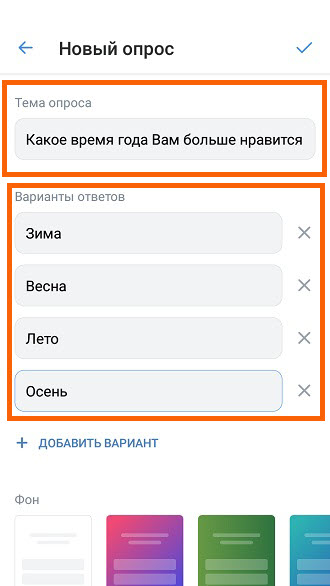 После этого им нужно нажать «Отправить», чтобы отправить свой ответ.
После этого им нужно нажать «Отправить», чтобы отправить свой ответ.
Как создать опрос на странице мероприятия Facebook?
Шаг 1: Откройте Facebook на рабочем столе и нажмите «События» в меню слева
Шаг 2: Выберите событие, для которого вы хотите создать опрос, в
Шаг 3: Нажмите на вкладку «Обсуждение» и выберите «Добавить сообщение»
Шаг 4: Нажмите на значок опроса
Шаг 5 : Добавьте свой вопрос и варианты. Чтобы добавить дополнительные параметры, нажмите «+Добавить вариант»
Шаг 6: После этого нажмите «Опубликовать»
Как создать видеоопрос на Facebook?
Опросы Facebook в видео позволяют вам задавать вопросы вашей аудитории в любое время во время видео. Видеоопросы в Facebook имеют высокие шансы на вовлечение, поскольку видео на Facebook уже имеет высокий уровень вовлеченности.
Чтобы создать видеоопрос, вам также необходимо знать, где в вашем видео опрос появится.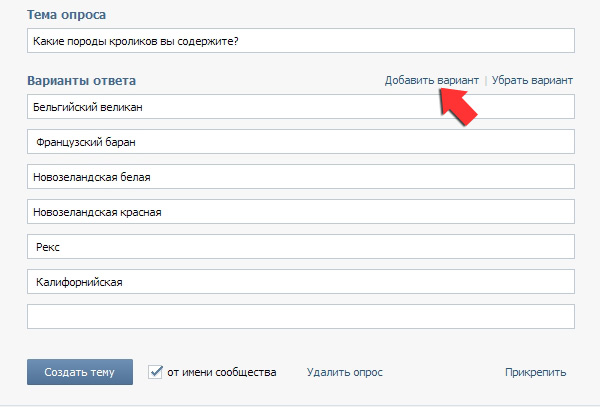 Ссылка на опрос появится в правом верхнем углу видео, предлагая вашим зрителям принять участие в опросе.
Ссылка на опрос появится в правом верхнем углу видео, предлагая вашим зрителям принять участие в опросе.
Чтобы создать видеоопрос Facebook, выполните следующие действия:
Шаг 1: Open Creator Studio
Шаг 2: Выберите видео, в которое хотите добавить опрос, и нажмите «Редактировать сообщение»
Шаг 3: Прокрутите вниз до пункта «Опросы» и нажмите «Создать опрос».
Шаг 4: Введите свой вопрос и добавьте варианты. Вы можете добавить до шести вариантов ответа
Шаг 5: Перетащите зеленую полосу внизу, чтобы закрыть каждый конкретный раздел, чтобы установить точки в вашем видео, когда появляются вопросы
Шаг 6: Нажмите «Сохранить опрос»
Источник изображения: Lights, Camera, Live
Как создать опрос в историях Facebook?
Приложение Facebook для Android или iOS позволяет добавить опрос в историю Facebook.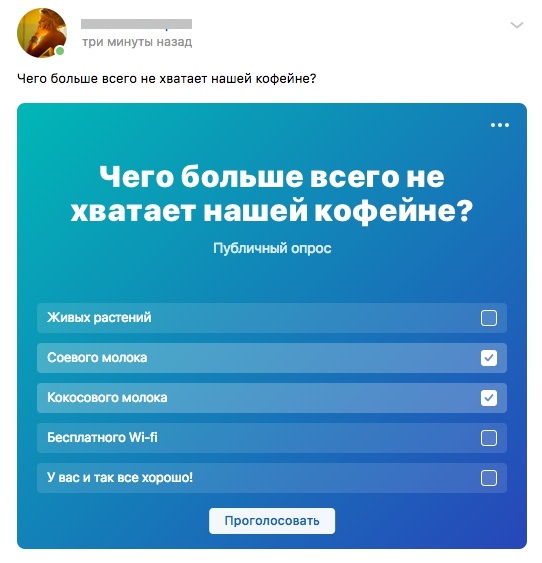
Выполните следующие действия, чтобы узнать, как создать опрос в историях Facebook с фоновым изображением или видео с мобильного устройства:
Шаг 1: Перейдите на свою страницу Facebook и нажмите «Создать историю»
Шаг 2: Добавьте фото или видео
Шаг 3: Коснитесь значка наклейки
Шаг 4: Коснитесь Опроса
Шаг 5: Введите свой вопрос
Шаг 6: Коснитесь Да и Нет, чтобы добавить варианты .
Шаг 7: Нажмите «Готово» в правом верхнем углу
Шаг 8: Нажмите «Поделиться» в правом нижнем углу
Если вы хотите создать опрос Facebook в своей истории без фонового изображения, выполните шаг 1 и проведите пальцем влево вверху экрана. Здесь вы получите такие параметры, как «Текст» и «Музыка». Выберите оттуда последний вариант — «Опрос».
Здесь вы получите такие параметры, как «Текст» и «Музыка». Выберите оттуда последний вариант — «Опрос».
После того, как вы опубликуете свою историю, люди смогут проголосовать в вашем опросе на Facebook, нажав на один из вариантов. Как только они нажимают на любой вариант, они видят процент людей, проголосовавших за оба варианта. Просмотрите свою историю и проведите пальцем вверх, если хотите узнать, кто голосовал в вашем опросе. Вы узнаете, сколько голосов получил каждый вариант и кто за какой вариант проголосовал.
Целевой опрос: идеи для эффективного опроса на Facebook
Научился создавать опрос на Facebook, но не знаешь, где и как его использовать? Вот несколько эффективных идей по использованию опросов Facebook для улучшения брендинга и повышения осведомленности.
Создайте ажиотаж вокруг объявлений
Объявления — один из лучших моментов для привлечения внимания к брендам посредством опросов и повышения осведомленности. Через опросы Facebook вы можете пригласить свою аудиторию принять участие в мероприятии и узнать их точку зрения на ваши продукты.
Прикоснитесь к любопытству людей
Вы можете задать простой вопрос, касающийся вашего бренда, через опросы Facebook, чтобы люди могли проверить свои знания. Чтобы добавить контекста, используйте видео с обратным отсчетом, показывающим правильный ответ в конце. Это увеличит время, затрачиваемое на просмотр вашего видео. Или используйте CTA, чтобы привлечь людей на ваш сайт, чтобы увидеть ответ.
Источник изображения: Social Media Examiner
Развлекайтесь со своим брендом
Иногда лучший опрос на Facebook — тот, в котором всего два ответа. Такие опросы могут работать вместе, чтобы продвигать сообщение бренда. При использовании такого подхода усиление гиперболы может помочь вам быть замеченным и запоминающимся.
Следите за пульсом своей аудитории
Вам следует планировать более формальные исследования для принятия важных бизнес-решений, чем простой опрос в Facebook. Это потому, что опросы — это простой способ быстро получить представление о вашей аудитории.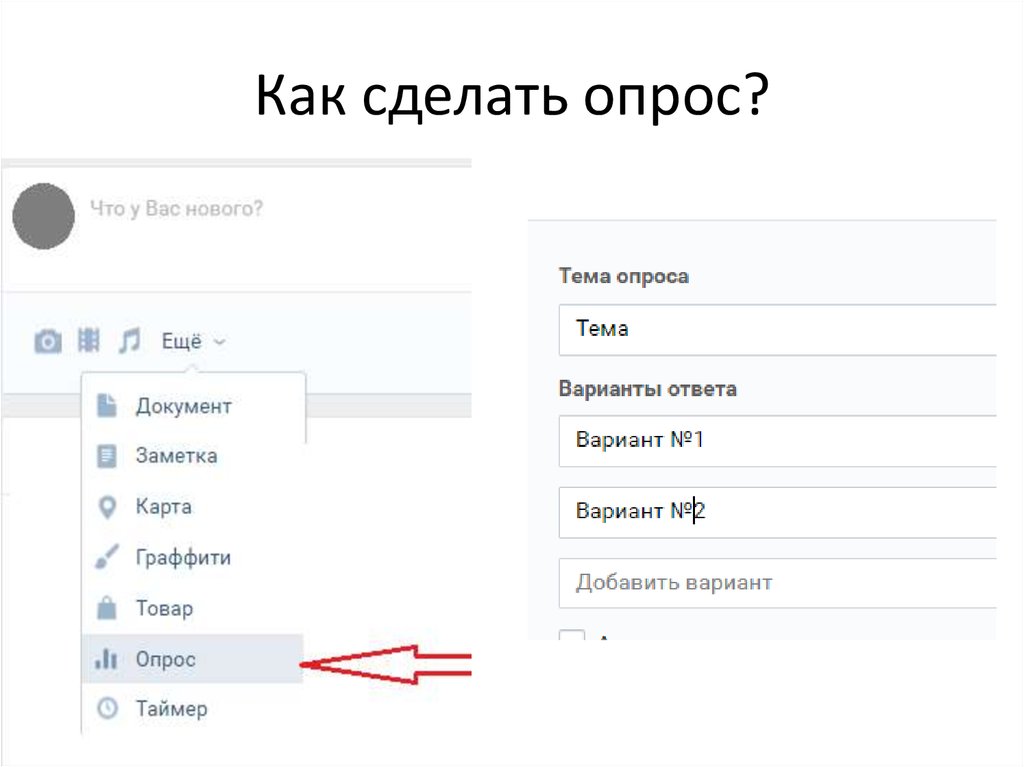 Поэтому вам следует сосредоточиться на получении быстрой информации с помощью опросов, а не на принятии важных бизнес-решений.
Поэтому вам следует сосредоточиться на получении быстрой информации с помощью опросов, а не на принятии важных бизнес-решений.
Источник изображения: Social Media Examiner
Получены результаты
Создание опросов в Facebook позволяет брендам, частным лицам или влиятельным лицам узнавать об интересах своей аудитории и их мнениях и соответствующим образом корректировать свою стратегию. Опросы очень удобны в разных ситуациях, особенно для брендов и маркетологов.
Когда дело доходит до проведения опросов на Facebook, наиболее важным фактором является обеспечение того, чтобы ваши вопросы соответствовали вашему бренду и общим бизнес-целям. Найдите время, чтобы подумать об ответах, которые хочет видеть ваша аудитория.
Использование опроса намного лучше, чем личное приглашение людей на семинар или мероприятие. Бренды и влиятельные лица могут быть более эффективными в своей маркетинговой стратегии, анализируя результаты опросов Facebook.
Получайте удовольствие, проявите творческий подход с помощью опросов Facebook и дайте нам знать, если у вас есть вопросы!
Ищете инструмент социальной аналитики для отслеживания эффективности вашей маркетинговой кампании? Попробуйте Статусбрю. Благодаря нескольким готовым к использованию шаблонам отчетов и полной гибкости для настройки этих отчетов, Statusbrew поможет вам быстро определить, привели ли ваши социальные инициативы к положительным результатам и где необходимы корректировки для усиления ваших маркетинговых кампаний.
Попробуйте Статусбрю
Statusbrew — это универсальный инструмент для управления социальными сетями, который поддерживает Facebook, Instagram, Twitter, Linkedin, YouTube и даже Google My Business.
- Фейсбук
Как создать опрос на Facebook
Многие владельцы бизнеса используют опросы для сбора полезной информации от своих клиентов, сотрудников или других заинтересованных лиц. Нет недостатка в инструментах для создания опросов. Facebook широко используется, что неудивительно, поскольку у этой платформы ежедневно более 1,5 миллиардов активных пользователей по всему миру. Ниже мы расскажем, как создать опрос на Facebook.
Нет недостатка в инструментах для создания опросов. Facebook широко используется, что неудивительно, поскольку у этой платформы ежедневно более 1,5 миллиардов активных пользователей по всему миру. Ниже мы расскажем, как создать опрос на Facebook.
Вы можете создать опрос Facebook на своей странице Facebook. Точный пошаговый процесс со временем будет меняться по мере обновления Facebook своей платформы, но вот краткое изложение:
- Начните опрос на своей странице в Facebook.
- Введите свой вопрос.
- Введите параметры, из которых должны выбирать люди.
- При желании добавьте фотографии или GIF-файлы.
- Выберите, когда вы хотите, чтобы ваш опрос закончился.
- Опубликовать опрос. Результаты отображаются в посте (после того, как каждый человек проголосует).
Встроенная функция опроса Facebook — это простой опрос из двух вопросов. Келан Клайн, соучредитель The Savvy Couple, регулярно проводит опросы в Facebook, чтобы узнать больше о своей аудитории и ее потребностях.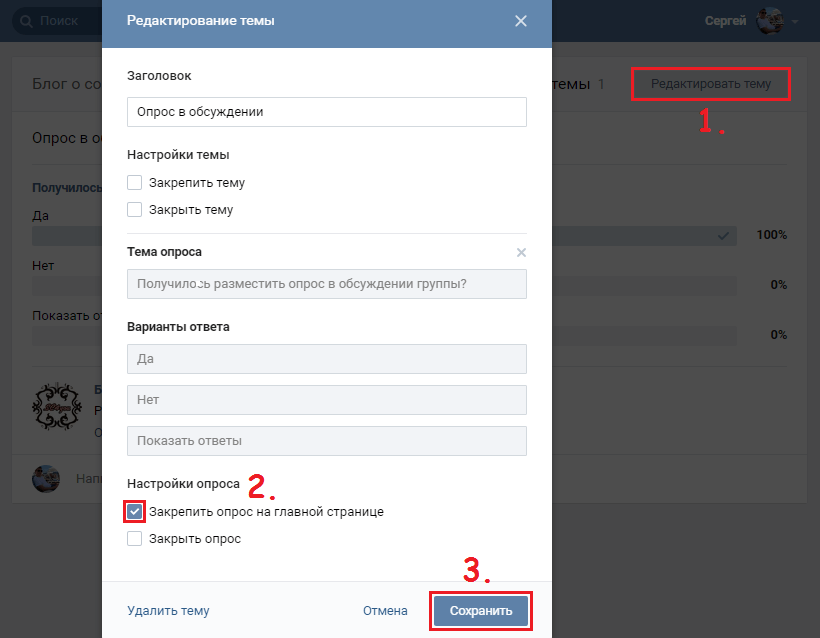 Он считает опросы очень простыми и очень эффективными инструментами исследования рынка. У его бренда немало поклонников (более 50 000 человек), поэтому большую часть времени он проводит опросы в своей частной группе в Facebook, «где тусуются самые преданные фанаты».
Он считает опросы очень простыми и очень эффективными инструментами исследования рынка. У его бренда немало поклонников (более 50 000 человек), поэтому большую часть времени он проводит опросы в своей частной группе в Facebook, «где тусуются самые преданные фанаты».
Клайн говорит, что важно, чтобы ответы на опросы были краткими, чтобы люди с большей вероятностью ответили, предоставляя ему больше данных для принятия решений. «Мы используем результаты, чтобы спланировать наш следующий продукт/услугу для читателей нашего блога. Здорово, что не нужно гадать о том, чего хотят читатели и за что они готовы платить».
Мы рассмотрели основные шаги выше. Дополнительные сведения о создании опроса на Facebook, включая названия экранов и кнопок, см. в этой справочной статье Facebook.
Опросы Facebook хорошо подходят для тех, кто регулярно использует платформу социальных сетей. Они также отлично подходят для быстрой проверки пульса на простую для понимания тему.
Нужен более продвинутый инструмент опроса?
Опросы в Facebook хороши для описанных выше ситуаций, но многие из ваших клиентов могут не использовать социальные сети ежедневно (если вообще). В этом случае для охвата этих клиентов и получения их отзывов требуется решение для опроса, которое не является родным для платформы.
В этом случае для охвата этих клиентов и получения их отзывов требуется решение для опроса, которое не является родным для платформы.
Например, Jotform позволяет создавать индивидуальные опросы, которые вы можете
- Встроить на свой веб-сайт
- Прямая электронная почта
- Загрузить в формате PDF
- Публиковать на нескольких сторонних платформах, таких как Tumblr, Blogger, и Facebook
Помимо распространения, ограниченные возможности опроса Facebook могут оставить вас желать большего. Например, ваши вопросы могут потребовать подробного описания, чтобы респонденты поняли, о чем спрашивают, или вам может потребоваться предоставить более двух вариантов ответа. Jotform решает эту проблему, позволяя вам
- Настройте опросы в соответствии с вашими потребностями. Задавайте столько вопросов, сколько хотите. Перечислите столько ответов, сколько пожелаете. Используйте флажки и текстовые поля. Вы можете сделать свои опросы самостоятельно.

- Интеграция с важными бизнес-услугами. Jotform интегрируется с более чем 100 программами в различных отраслях и категориях — от обмена файлами до инструментов электронного маркетинга.
- Принимать платежи. Опросы Facebook, как и многие сторонние решения, не дают возможности принимать платежи от участников опроса. Jotform обеспечивает безопасную интеграцию платежей со своими опросами — будь то Square, PayPal, Stripe или другой платежный процессор.
- Сделайте обзоры визуально впечатляющими. С помощью Jotform вы можете создать визуально потрясающий опрос, чтобы заинтересовать участников опроса — вместо того, чтобы просто вставить несколько слов в рамку.
Вы можете быстро приступить к работе с Jotform. Ознакомьтесь с этими простыми в использовании шаблонами опросов для вдохновения или начните свой собственный с нуля и настройте его с нуля.
Эта статья первоначально опубликована 10 июля 2019 г.